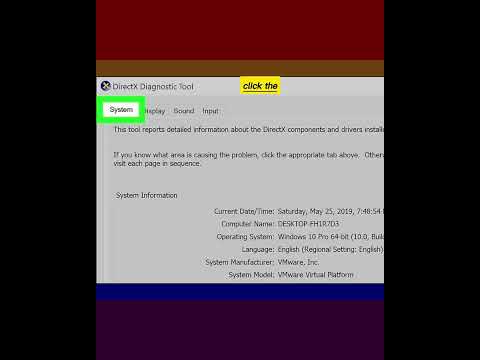নোটপ্যাড একটি টেক্সট এডিটর যা উইন্ডোজ কম্পিউটারে প্রি-ইন্সটল করা থাকে। নোটপ্যাড শুধু নোট নেওয়া এবং রিডমি ফাইল খোলার জন্য নয়। বেসিক কম্পিউটার প্রোগ্রাম তৈরিতে আপনি নোটপ্যাড ব্যবহার করতে পারেন। আপনি উইন্ডোজ কমান্ড প্রম্পটে স্ক্রিপ্ট চালানো ব্যাচ ফাইল তৈরি করে এটি করতে পারেন। আপনি নোটপ্যাডের ভিতরে কোডের লাইনও লিখতে পারেন। এই উইকিহাউ আপনাকে শেখায় কিভাবে নোটপ্যাড ব্যবহার করে প্রোগ্রাম তৈরি করতে হয়।
ধাপ
5 এর 1 ম অংশ: কিছু সাধারণ টিপস পর্যবেক্ষণ করা

ধাপ 1. নোটপ্যাড খুলুন।
নোটপ্যাডে একটি আইকন রয়েছে যা নীল নোটপ্যাডের অনুরূপ। উইন্ডোজ স্টার্ট মেনুতে নোটপ্যাড খুলতে আপনি নিম্নলিখিত পদক্ষেপগুলি ব্যবহার করতে পারেন:
- ক্লিক করুন উইন্ডোজ স্টার্ট বোতাম।
- নোটপ্যাড টাইপ করুন।
- নোটপ্যাড আইকনে ক্লিক করুন।

পদক্ষেপ 2. আপনার প্রোগ্রামিং ভাষা নির্ধারণ করুন।
আপনি নোটপ্যাডে যেকোন প্রোগ্রামিং ভাষা ব্যবহার করতে পারেন। যাইহোক, এটি পুরো প্রোগ্রাম জুড়ে সামঞ্জস্যপূর্ণ হওয়া প্রয়োজন। আপনি ব্যাচ ফাইল তৈরি করতে ব্যাচ স্ক্রিপ্ট ব্যবহার করতে পারেন যা উইন্ডোজ কমান্ড প্রম্পটে সম্পাদিত হয়।

ধাপ 3. কোডের প্রতিটি লাইন সম্পূর্ণ করার পর ↵ Enter টিপুন।
কোড লেখার সময়, আপনার সবসময় কোডের প্রতিটি লাইন একটি পৃথক লাইনে রাখা উচিত। এটি আপনার কোড পড়া সহজ এবং সংগঠিত করা সহজ করে তোলে।

ধাপ 4. ইন্ডেন্টেশন ব্যবহার করুন।
কোডের ইন্ডেন্ট লাইনগুলিতে কোডিং করা সাধারণ অভ্যাস যা কোডের একই ব্লকের অংশ। কখনও কখনও আপনি এমনকি কোড ব্লকের মধ্যে কোড ব্লক থাকতে পারে। এই ক্ষেত্রে, আপনার কোডের লাইনগুলিকে দ্বিগুণ বা তিনগুণ ইন্ডেন্ট করতে হতে পারে। যদি কোডের একটি লাইনে একটি খোলা বন্ধনী, বন্ধনী বা বন্ধনী থাকে, তার পরে কোডের সমস্ত লাইনগুলি একটি বন্ধ বন্ধনী, বন্ধনী বা বন্ধনী না হওয়া পর্যন্ত ইন্ডেন্ট করা উচিত।

পদক্ষেপ 5. মন্তব্য করতে ভয় পাবেন না।
বেশিরভাগ প্রোগ্রামিং ল্যাঙ্গুয়েজে আপনার কাছে মন্তব্য করার উপায় আছে। এটি পাঠ্যের একটি ব্লককে রেন্ডার করে যাতে এটি সংকলিত বা ব্যাখ্যা করা না হয়। এটি আপনাকে আপনার কোডে মন্তব্য যুক্ত করতে দেয়। উদাহরণস্বরূপ, আপনি কোডের একটি লাইনের পাশে একটি মন্তব্য যোগ করতে পারেন যা সংক্ষিপ্তভাবে ব্যাখ্যা করে যে কোডের লাইনটি কী করে।

পদক্ষেপ 6. নিশ্চিত করুন যে সিনট্যাক্স সঠিক।
নোটপ্যাডে আপনার কোড চেক বা ডিবাগ করার ক্ষমতা নেই। আপনাকে নিশ্চিত করতে হবে যে আপনি যে কোডটি প্রবেশ করছেন তা আপনার নিজের দ্বারা সঠিক। প্রচুর প্রুফরিডিং করুন। নিশ্চিত করুন যে আপনার সমস্ত কমান্ড সঠিকভাবে বানান করা হয়েছে এবং সঠিক ক্যাপিটালাইজেশন আছে। নিশ্চিত করুন যে আপনি আপনার কোডিং ভাষার (যেমন,
{
অথবা
[
)। নিশ্চিত করুন যে কোডের সমস্ত খোলা লাইন বন্ধ করা হয়েছে। নিশ্চিত করুন যে কোন বিশেষ অক্ষর সঠিকভাবে ব্যবহার করা হচ্ছে।

ধাপ 7. সঠিক ফাইল এক্সটেনশন সহ প্রোগ্রামটি সংরক্ষণ করতে ভুলবেন না।
ডিফল্টরূপে, নোটপ্যাড ফাইলগুলিকে একটি টেক্সট (.txt) ফাইল হিসাবে সংরক্ষণ করে। এটি আপনাকে আপনার প্রোগ্রাম কম্পাইল বা চালানোর অনুমতি দেবে না। যখন আপনি আপনার প্রোগ্রামটি সংরক্ষণ করেন, তখন আপনাকে আপনার প্রোগ্রামের ভাষাটির জন্য ফাইলের নামের শেষে সঠিক ফাইল এক্সটেনশন যোগ করতে হবে। নিম্নলিখিত কয়েকটি ফাইল এক্সটেনশন যা সাধারণ প্রোগ্রামিং ভাষা দ্বারা ব্যবহৃত হয়:
-
ব্যাচ (BAT):
-.bat
-
HTML:
-.html
-
CSS:
-। CSS
-
জাভা:
-। জাভা
- পাইথন -.py
-
রুবি:
.আরবি
-
গ:
- গ
- সি ++ -। cpp
-
সি#:
-.cs

ধাপ 8. আপনার ফাইলটি সঠিক ভাবে সংরক্ষণ করুন।
যখন আপনি আপনার ফাইল সংরক্ষণ করার জন্য প্রস্তুত হন, আপনার প্রোগ্রামে সঠিক ফাইল এক্সটেনশন যোগ করতে এবং সঠিক ভাবে সংরক্ষণ করতে নিচের ধাপগুলি ব্যবহার করুন:
- ক্লিক ফাইল.
- ক্লিক সংরক্ষণ করুন.
- নির্বাচন করতে "টাইপ হিসাবে সংরক্ষণ করুন" এর পাশে ড্রপ-ডাউন মেনু ব্যবহার করুন সব কাগজপত্র(*.*).
- প্রোগ্রাম বা ফাইলের জন্য একটি নাম লিখুন "ফাইলের নাম" এর পাশে।
- ফাইলের নামের শেষে (সঠিক সময় সহ) সঠিক ফাইল এক্সটেনশন যোগ করুন।
- ক্লিক সংরক্ষণ.
5 এর 2 অংশ: একটি বেসিক BAT প্রোগ্রাম তৈরি করা

ধাপ 1. নোটপ্যাড খুলুন।
আপনি কমান্ড প্রম্পটে একটি বেসিক টেক্সট-ভিত্তিক প্রোগ্রাম তৈরি করতে ব্যাচ স্ক্রিপ্ট ব্যবহার করতে পারেন।

পদক্ষেপ 2. আপনার ব্যাচ স্ক্রিপ্ট কমান্ড লিখুন।
ব্যাচ স্ক্রিপ্ট কমান্ড প্রম্পটে উইন্ডোজের জন্য মৌলিক প্রোগ্রাম এবং স্ক্রিপ্ট চালানোর জন্য ব্যবহার করা যেতে পারে। নীচে কয়েকটি মৌলিক ব্যাচের কমান্ড রয়েছে:
- - প্রতিধ্বনি - এটি এমন সব অপ্রয়োজনীয় পাঠ্য সরিয়ে দেয় যা আপনার প্রোগ্রামে হস্তক্ষেপ করতে পারে। এটি সর্বদা আপনার প্রবেশ করা প্রথম কমান্ড হওয়া উচিত।
- প্রতিধ্বনি - এই কমান্ডটি কমান্ড প্রম্পটে তার পরে যা লেখা আছে তা প্রদর্শন করে (যেমন "ইকো হ্যালো ওয়ার্ল্ড" কমান্ড প্রম্পটে পাঠ্যের লাইন হিসাবে "হ্যালো ওয়ার্ল্ড" প্রদর্শন করবে।)
-
প্রতিধ্বনি
- "প্রতিধ্বনি" কমান্ড (শেষে একটি পিরিয়ড সহ) কমান্ড প্রম্পটে একটি ফাঁকা লাইন প্রদর্শন করে। এটি পাঠ্যের লাইনগুলিকে বিচ্ছিন্ন করতে এবং তাদের বিশৃঙ্খল না দেখানোর জন্য দরকারী।
- বিরতি - এই কমান্ড প্রম্পট প্রদর্শন করে "চালিয়ে যেতে যেকোনো কী চাপুন …" কমান্ড প্রম্পটে। এটি আপনার প্রোগ্রামে বিরতি তৈরি করতে ব্যবহৃত হয়। আপনি এটি ব্যবহার করতে পারেন যাতে ব্যবহারকারীর সময় আপনার প্রোগ্রামে পাঠ্য পড়তে পারে।
- cls - এই কমান্ডটির অর্থ "পরিষ্কার পর্দা"। এটি পর্দা থেকে সমস্ত পাঠ্য সাফ করে।
- শিরোনাম - এই কমান্ড কমান্ড প্রম্পটের টাইটেল বারে যে কোন লেখা অনুসরণ করে তা প্রদর্শন করে।
- রঙ - এই কমান্ডটি আপনাকে কমান্ড প্রম্পটে টেক্সটের রঙ পরিবর্তন করার অনুমতি দেয় কমান্ডের পরে একটি সংশ্লিষ্ট অক্ষর বা নম্বর লিখে। "বর্ণ/?" টাইপ করে আপনি দেখতে পারেন কোন বর্ণ এবং সংখ্যাগুলি প্রতিটি রঙের উত্তর দেয়? কমান্ড প্রম্পটে।
-
প্রস্থান - এই কমান্ড প্রোগ্রাম থেকে প্রস্থান করে।

911936 11 2 পদক্ষেপ 3. একটি সম্পূর্ণ স্ক্রিপ্ট তৈরি করুন।
আপনি একা ব্যাচ স্ক্রিপ্ট দিয়ে অনেক কিছু করতে পারেন। আপনি একটি ক্যালকুলেটর তৈরি করতে পারেন, একটি প্রোগ্রাম তৈরি করতে পারেন যা আপনার কম্পিউটারে ফোল্ডারগুলিকে লক করে এবং লুকিয়ে রাখে। আপনি এমনকি একটি খেলা করতে পারেন। নিম্নলিখিত একটি স্ক্রিপ্টের একটি উদাহরণ যা একটি প্রাথমিক অনুমান খেলা তৈরি করে:
-
Jecho অফ কালার 0e টাইটেল গেসিং গেম seJma সেট /একটি আন্দাজ = 0 সেট /একটি উত্তর =% র্যান্ডম% সেট ভেরিয়েবল 1 = সার্ফ 33 ইকো --------------------- ---------------------------- প্রতিধ্বনি অনুমান গেম স্বাগতম! প্রতিধ্বনি ইকো চেষ্টা করুন এবং আমার নম্বর অনুমান করুন! প্রতিধ্বনি ------------------------------------------------- প্রতিধ্বনি: শীর্ষ প্রতিধ্বনি। সেট /পি অনুমান = প্রতিধ্বনি। যদি % অনুমান % GTR % উত্তর % ECHO নিম্ন! যদি % অনুমান % LSS % উত্তর % ECHO উচ্চতর! যদি%অনুমান%==%উত্তর%GOTO EQUAL সেট /একটি অনুমান =%অনুমান%+1 যদি%অনুমান%==%ভেরিয়েবল 1%ECHO ব্যাকডোর পায় হে ?, উত্তর হল:%উত্তর%গোটো শীর্ষ: সমান প্রতিধ্বনি, আপনি ঠিক অনুমান করেছেন !!! প্রতিধ্বনি echo এটি আপনাকে % অনুমান % অনুমান নিয়েছে। প্রতিধ্বনি বিরতি

911936 12 2 ধাপ 4. ফাইলটি একটি ব্যাচ ফাইল হিসাবে সংরক্ষণ করুন।
একটি ব্যাচ ফাইল হিসাবে স্ক্রিপ্ট সংরক্ষণ করতে নিম্নলিখিত পদক্ষেপগুলি ব্যবহার করুন:
- ক্লিক ফাইল.
- ক্লিক সংরক্ষণ করুন.
- নির্বাচন করতে "টাইপ হিসাবে সংরক্ষণ করুন" এর পাশে ড্রপ-ডাউন মেনু ব্যবহার করুন সব কাগজপত্র(*.*).
- প্রোগ্রাম বা ফাইলের জন্য একটি নাম লিখুন "ফাইলের নাম" এর পাশে।
- ফাইলের নামের পরে ".bat" টাইপ করুন।
- ক্লিক সংরক্ষণ.

911936 13 2 পদক্ষেপ 5. ব্যাচ ফাইলটি চালান।
আপনি আপনার ব্যাচ ফাইলটি সংরক্ষণ করার পরে, আপনি যে স্থানে এটি সংরক্ষণ করেছেন সেখানে নেভিগেট করুন এবং কমান্ড প্রম্পট খুলতে এবং আপনার ব্যাচ স্ক্রিপ্টটি চালানোর জন্য এটিতে ডাবল ক্লিক করুন।
5 এর 3 ম অংশ: একটি প্রাথমিক HTML প্রোগ্রাম তৈরি করা

911936 14 2 ধাপ 1. নোটপ্যাড খুলুন।
HTML মূলত ওয়েব ডিজাইনের জন্য ব্যবহৃত হয়। এটি শেখার জন্য একটি সহজ ভাষা এবং আপনি প্রোগ্রামিংয়ে নতুন হলে শুরু করার জন্য একটি ভাল জায়গা।

911936 15 2 ধাপ 2. টাইপ করুন এবং press এন্টার টিপুন।
এই লাইনটি আপনার ওয়েব ব্রাউজারকে নির্দেশ করে যে এটি একটি HTML ডকুমেন্ট।

911936 16 2 ধাপ 3. টাইপ করুন এবং press এন্টার টিপুন।
এটি আপনার সম্পূর্ণ HTML কোডের জন্য ওপেনিং ট্যাগ। ডকুমেন্টের শেষে একটি ক্লোজিং ট্যাগ থাকতে হবে। আপনার সমস্ত HTML কোড এই দুটি ট্যাগের মধ্যে চলে যাবে।

911936 17 2 ধাপ 4. টাইপ করুন এবং press এন্টার টিপুন।
এটি আপনার HTML ডকুমেন্টের মূল অংশের জন্য ওপেনিং ট্যাগ। শরীরে নথির সমস্ত চাক্ষুষ বিবরণ রয়েছে। এর মধ্যে রয়েছে টেক্সট, ছবি, লিঙ্ক এবং এমবেডেড মিডিয়া।

911936 18 2 ধাপ 5. টাইপ করুন
টেক্সট
এবং টিপুন লিখুন।
এটি আপনার নথির পাঠ্য শিরোনামের জন্য ওপেনিং এবং ক্লোজিং ট্যাগ। এটি বড়, গা bold় অক্ষরে পাঠ্য প্রদর্শন করে। আপনার শিরোনাম পাঠ্যটি প্রদর্শন করতে আপনি যা চান তা দিয়ে "পাঠ্য" প্রতিস্থাপন করুন।
-
উদাহরণস্বরূপ: "হ্যালো!" শিরোনাম সহ একটি পৃষ্ঠা তৈরি করতে, আপনি টাইপ করবেন"
হ্যালো
- "নোটপ্যাডে।

911936 19 2 ধাপ 6. টাইপ
টেক্সট
এবং টিপুন লিখুন।
এটি আপনার অনুচ্ছেদ পাঠ্যের জন্য ওপেনিং এবং ক্লোজিং ট্যাগ। এটি নিয়মিত ছোট মুদ্রণে পাঠ্য প্রদর্শন করে। আপনি আপনার অনুচ্ছেদের পাঠ্যটি যা চান তা দিয়ে "পাঠ্য" প্রতিস্থাপন করুন।
-
উদাহরণস্বরূপ, আপনি টাইপ করবেন
তুমি আজ কেমন আছো?
- নোটপ্যাডে "আপনি আজ কেমন আছেন?" শিরোনামের নিচে।

911936 20 2 ধাপ 7. টাইপ করুন এবং press এন্টার টিপুন।
এটি ক্লোজিং বডি ট্যাগ। এটি আপনার HTML ডকুমেন্টের বডি সেকশন শেষ করে।

911936 21 2 ধাপ 8. নোটপ্যাডে টাইপ করুন।
এটি আপনার HTML ডকুমেন্টের ক্লোজিং ট্যাগ। এটি পুরো নথিটি বন্ধ করে দেয়। এটি সাধারণত একটি HTML নথিতে কোডের শেষ লাইন।
এইচটিএমএল শেখার অন্যতম সহজ প্রোগ্রামিং ভাষা। আপনি যদি এইচটিএমএল সম্পর্কে আরও জানতে চান, তাহলে আপনাকে আরও কিছু পড়ার পরামর্শ দেওয়া হচ্ছে।

911936 22 2 ধাপ 9. আপনার প্রোগ্রামের কোড পর্যালোচনা করুন।
এটি এরকম কিছু দেখতে হবে:
-
হ্যালো
তুমি আজ কেমন আছো?

911936 23 2 ধাপ 10. ফাইলটিকে একটি HTML ফাইল হিসাবে সংরক্ষণ করুন।
একটি HTML ফাইল হিসাবে পাঠ্য সংরক্ষণ করতে নিম্নলিখিত পদক্ষেপগুলি ব্যবহার করুন:
- ক্লিক ফাইল.
- ক্লিক সংরক্ষণ করুন.
- নির্বাচন করতে "টাইপ হিসাবে সংরক্ষণ করুন:" এর পাশে ড্রপ-ডাউন মেনু ব্যবহার করুন সব কাগজপত্র(*.*).
- "ফাইলের নাম" এর পাশে ফাইল বা ফাইলের জন্য একটি নাম লিখুন।
- ফাইলের নামের পরে ".html" টাইপ করুন।
- ক্লিক সংরক্ষণ.

911936 24 2 ধাপ 11. একটি ওয়েব ব্রাউজারে HTML ফাইলটি খুলুন।
আপনি কি তৈরি করেছেন তা দেখতে, আপনার HTML ফাইলটি কোথায় সংরক্ষণ করেছেন তা নেভিগেট করুন, এটিতে ডান ক্লিক করুন এবং নির্বাচন করুন সঙ্গে খোলা… তারপর আপনার পছন্দের যে কোন ওয়েব ব্রাউজার নির্বাচন করুন। এটি আপনার ওয়েব ব্রাউজারে HTML ফাইলটি খুলবে।
5 এর 4 ম অংশ: একটি বেসিক পাইথন প্রোগ্রাম তৈরি করা

911936 25 2 ধাপ 1. পাইথন ইনস্টল করুন।
আপনার কম্পিউটারে পাইথন ফাইল চালানোর জন্য আপনাকে প্রথমে পাইথন ইনস্টল করতে হবে। আপনি Python.org থেকে পাইথন ডাউনলোড করতে পারেন।

911936 26 2 পদক্ষেপ 2. নোটপ্যাড খুলুন।
পাইথনে "মুদ্রণ" কমান্ড ব্যবহার করে, আপনি যে কোনও পাঠ্য প্রদর্শন করতে পারেন।

911936 27 2 ধাপ 3. প্রিন্ট টাইপ করুন ("নোটপ্যাডে।
আপনি যখন ওপেনিং কমান্ডটি টাইপ করবেন তখন নিশ্চিত করুন যে কোন স্পেস নেই।

911936 28 2 ধাপ 4. টাইপ করুন হ্যালো ওয়ার্ল্ড
উদ্ধৃতি চিহ্ন পরে। এই লেখাটি প্রদর্শিত হবে যখন প্রোগ্রামটি চলবে।
আপনি যদি চান, আপনি "হ্যালো ওয়ার্ল্ড!" প্রতিস্থাপন করতে পারেন আপনি চান অন্য কোন পাঠ্য সঙ্গে।

911936 29 2 ধাপ 5. আপনার লেখার শেষে ") টাইপ করুন।
এই প্রোগ্রামের জন্য শুধুমাত্র একটি লাইন কোড প্রয়োজন। এটি নিম্নলিখিত মত কিছু দেখতে হবে:
-
মুদ্রণ ("হ্যালো!")

911936 30 2 ধাপ 6. ফাইলটিকে পাইথন ফাইল হিসাবে সংরক্ষণ করুন।
প্রোগ্রামটি পাইথন ফাইল হিসাবে সংরক্ষণ করতে নিম্নলিখিত পদক্ষেপগুলি ব্যবহার করুন:
- ক্লিক ফাইল.
- ক্লিক সংরক্ষণ করুন.
- নির্বাচন করতে "টাইপ হিসাবে সংরক্ষণ করুন" এর পাশে ড্রপ-ডাউন মেনু ব্যবহার করুন সব কাগজপত্র(*.*).
- প্রোগ্রাম বা ফাইলের জন্য একটি নাম লিখুন "ফাইলের নাম" এর পাশে।
- ফাইলের নামের পরে ".py" টাইপ করুন।
- ক্লিক সংরক্ষণ.

911936 31 2 ধাপ 7. কমান্ড প্রম্পট খুলুন।
উইন্ডোজে কমান্ড প্রম্পট খুলতে নিচের ধাপগুলি ব্যবহার করুন:
- ক্লিক করুন উইন্ডোজ স্টার্ট আইকন
- সিএমডি টাইপ করুন
- ক্লিক করুন কমান্ড প্রম্পট আইকন

911936 32 2 ধাপ 8. কমান্ড প্রম্পটে পাইথন ফাইলের ফাইলের অবস্থান পরিবর্তন করুন।
আপনি পাইথন ফাইলটি যে সঠিক স্থানে সংরক্ষণ করেছেন সে সম্পর্কে আপনাকে জানতে হবে। পাইথন ফাইলটি কমান্ড প্রম্পটে সংরক্ষিত ফোল্ডারে নেভিগেট করতে নিম্নলিখিত পদক্ষেপগুলি ব্যবহার করুন:
- ফাইল এক্সপ্লোরারে পাইথন ফাইলে নেভিগেট করুন।
- উপরের অ্যাড্রেস বারে ফোল্ডারের নামটিতে ডান ক্লিক করুন।
- ক্লিক ঠিকানা কপি করুন.
- কমান্ড প্রম্পটে সিডি টাইপ করুন (যদি এটি একটি ভিন্ন ড্রাইভ লোকেশনে থাকে, যেমন একটি D: ড্রাইভ, আপনাকে "D:" টাইপ করতে হবে এবং প্রেস করতে হবে প্রবেশ করুন যে ড্রাইভ অবস্থান পরিবর্তন)।
- টিপুন Ctrl + V ফোল্ডারের ঠিকানা পেস্ট করতে।
- টিপুন প্রবেশ করুন

911936 33 2 ধাপ 9. পাইথন ফাইলের ফাইলের নাম টাইপ করুন এবং ↵ এন্টার টিপুন।
এটি কমান্ড প্রম্পটে ফাইলটি চালায়। উদাহরণস্বরূপ, যদি ফাইলের নাম "hello.py" হয়, তাহলে আপনি "hello.py" টাইপ করে প্রেস করবেন প্রবেশ করুন এটি চালানোর জন্য
5 এর 5 ম অংশ: একটি বেসিক C ++ প্রোগ্রাম তৈরি করা

911936 34 2 ধাপ 1. একটি C ++ কম্পাইলার ডাউনলোড এবং ইনস্টল করুন।
যখন আপনি নোটপ্যাডে একটি C ++ ফাইল লিখতে পারেন, আপনি একটি C ++ প্রোগ্রাম কম্পাইল করতে পারবেন না। তার জন্য আপনার আলাদা কম্পাইলার লাগবে। উইন্ডোজের জন্য সিগুইন, ভিসুয়াল বেসিক এবং জিসিসি সহ বিভিন্ন ধরণের সি ++ কম্পাইলার রয়েছে। আপনার পছন্দের একটি কম্পাইলার ডাউনলোড এবং ইনস্টল করুন।

911936 35 2 পদক্ষেপ 2. নোটপ্যাড খুলুন।
আপনি একটি মৌলিক C ++ প্রোগ্রাম তৈরি করতে নোটপ্যাড ব্যবহার করবেন যা "হ্যালো ওয়ার্ল্ড!" চালানোর সময়।

911936 36 2 ধাপ 3. টাইপ করুন // এর পরে আপনার প্রোগ্রামের শিরোনাম।
দুটি স্ল্যাশ চিহ্ন টাইপ করে আপনি কিভাবে C ++ এ মন্তব্য করেন। দুটি স্ল্যাশ চিহ্নের পরে টাইপ করা কোনও পাঠ্য কম্পাইলার দ্বারা সংকলিত হবে না। পৃষ্ঠার শীর্ষে আপনার প্রোগ্রামের নাম অনুসারে দুটি স্ল্যাশ চিহ্ন টাইপ করুন।

911936 37 2 ধাপ 4. #অন্তর্ভুক্ত করুন এবং ↵ এন্টার টিপুন।
এটি প্রিপ্রসেসর কমান্ড। এই কমান্ডটি C ++ কে একটি প্রোগ্রাম হিসাবে কোডের নিম্নলিখিত লাইনগুলি চালানোর নির্দেশ দেয়।

911936 38 2 ধাপ 5. int main () টাইপ করুন এবং ↵ এন্টার টিপুন।
এটি প্রোগ্রামের ফাংশন ঘোষণা করে।

911936 39 2 ধাপ 6. টাইপ করুন {এবং press এন্টার টিপুন।
এটি একটি খোলা বন্ধনী তৈরি করে। আপনার প্রোগ্রামের প্রধান কোড এই খোলা বন্ধনী এবং একটি বন্ধ বন্ধনী এর মধ্যে যাবে।

911936 40 2 ধাপ 7. টাইপ করুন std:
: cout << "Hello World!"; এবং press এন্টার টিপুন।
এটি আপনার প্রোগ্রামের এক্সিকিউশন কোড।

911936 41 2 ধাপ 8. টাইপ করুন}।
এটি ক্লোজিং বন্ধনী যোগ করে এবং প্রোগ্রামটির এক্সিকিউশন ফেজ বন্ধ করে।

911936 42 2 ধাপ 9. আপনার প্রোগ্রাম পর্যালোচনা করুন।
এটি এরকম কিছু দেখতে হবে:
-
// হ্যালো ওয়ার্ল্ড #include int main () {std:: cout << "Hello World!"; }
ধাপ 10. ফাইলটি একটি C ++ ফাইল হিসাবে সংরক্ষণ করুন।
প্রোগ্রামটি একটি C ++ ফাইল হিসাবে সংরক্ষণ করতে নিম্নলিখিত পদক্ষেপগুলি ব্যবহার করুন:
-
ক্লিক ফাইল.

911936 43 2 - ক্লিক সংরক্ষণ করুন.
- নির্বাচন করতে "টাইপ হিসাবে সংরক্ষণ করুন" এর পাশে ড্রপ-ডাউন মেনু ব্যবহার করুন সব কাগজপত্র(*.*).
- প্রোগ্রাম বা ফাইলের জন্য একটি নাম লিখুন "ফাইলের নাম" এর পাশে।
- ফাইলের নামের পরে ".cpp" টাইপ করুন।
- ক্লিক সংরক্ষণ.

911936 44 2 ধাপ 11. আপনার প্রোগ্রাম কম্পাইল করুন।
আপনি আপনার প্রোগ্রামটি যেভাবে কম্পাইল করেন তার উপর নির্ভর করে আপনি কোন কম্পাইলারটি ডাউনলোড করবেন। কিছু কম্পাইলারের জন্য, আপনাকে কম্পাইলারের মধ্যে C ++ ফাইলটি খুলতে হবে। কিছু কম্পাইলারের জন্য, আপনাকে কমান্ড প্রম্পটে ".cpp" ফাইলে নেভিগেট করতে হবে এবং ফাইলটি কম্পাইল করার জন্য একটি নির্দিষ্ট কমান্ড টাইপ করতে হবে। একবার এটি সংকলিত হলে, এটি C ++ ফাইল থেকে একটি এক্সিকিউটেবল ফাইল (.exe) তৈরি করবে।

911936 45 2 ধাপ 12. এক্সিকিউটেবল ফাইল খুলুন।
একবার আপনি C ++ ফাইল কম্পাইল করলে প্রোগ্রামটি চালানোর জন্য এক্সিকিউটেবল ফাইল (.exe) -এ ডাবল ক্লিক করুন।
পরামর্শ
- সি ++ এবং এইচটিএমএল অস্তিত্বের মধ্যে সবচেয়ে বেশি ব্যবহৃত দুটি প্রোগ্রামিং ভাষা।
- বেশিরভাগ প্রোগ্রাম তৈরিতে আপনি কার্যত যেকোনো প্রোগ্রামিং ভাষা ব্যবহার করতে পারেন, যদিও কিছু ভাষা নির্দিষ্ট ফাংশনগুলির জন্য ভালভাবে উপযুক্ত (যেমন, ওয়েবপেজ তৈরির জন্য এইচটিএমএল আদর্শ)।
- আপনি যদি আরো কিছু উন্নত প্রোগ্রামিং কৌশলের জন্য প্রস্তুত থাকেন, তাহলে নোটপ্যাডে একটি গেম বানানোর চেষ্টা করুন
- আপনি নোটপ্যাড ++ ইনস্টল করতে পারেন যা আরও প্রোগ্রামিং ফাংশন ধারণ করে এবং প্লাগইনগুলির জন্য অনুমতি দেয় যা নোটপ্যাড ++ এর ভিতরে প্রোগ্রাম কম্পাইল করতে পারে
-